크롬 다운로드 실패: 바이러스가 발견됨 이라는 메시지가 뜨면서 파일이 받아지지 않던 경험, 혹시 있으신가요?
실제로 바이러스 때문일까 걱정되기도 하지만, 알고 보면 대부분은 보안 설정이나 백신 프로그램이 자동으로 다운로드를 막는 경우예요. 윈도우 디펜더나 크롬 자체 보호 기능이 오탐지를 하면서 생기는 일도 흔하죠. 특정 파일을 다운로드 받지 못하게 막고 있습니다. 예를 들어 exe 파일이라던지 zip파일 안에 exe파일이 있어도 그런 경우도 있습니다. 검증되지 않은 프로그램을 차단하는 것으로 보입니다.
하지만 그럼에도 꼭 받아야 하는 파일인 경우가 있죠? 이 글에서는 이런 크롬 다운로드 실패 문제를 해결하는 방법을 차근차근 정리해봤습니다. 처음 겪는 분들도 쉽게 따라 할 수 있도록 설명했으니, 천천히 한 단계씩 진행해보세요!
1. “다운로드 실패: 바이러스가 발견됨”의 의미
구글에서 명시하는 다운로드 실패 이유 – https://support.google.com/chrome/answer/6261569?hl=ko&sjid=11331925295887595868-NC
크롬에서 해당 메시지가 나타나는 것은 브라우저가 파일 내에 바이러스를 탐지했거나 의심스러운 요소를 감지했기 때문입니다. 크롬은 Google의 안전한 브라우징 기능을 통해 악성코드가 포함된 파일을 차단하려고 합니다. 따라서, 이 메시지는 사용자 보호를 위한 일종의 방어막입니다.
2. 다운로드 실패의 일반적인 원인
- 악성코드 감염: 파일 자체에 악성코드가 포함되어 있을 가능성이 있습니다.
- 보안 규칙 위반: 다운로드하려는 파일이 안전하지 않다고 분류될 경우 다운로드가 차단됩니다.
- 백신 소프트웨어: 설치된 백신 프로그램이 파일을 위협으로 간주해 자동으로 다운로드를 차단할 수도 있습니다.
3. 해결 방법
3.1 다운로드 차단 해제
파일이 안전하다고 판단될 경우, 크롬의 다운로드 관리창에서 차단된 파일을 수동으로 해제할 수 있습니다.
- “유지” 버튼을 클릭하여 파일을 저장할 수 있습니다.
하지만, 다운로드를 해제하기 전에 파일이 안전한지 확실히 확인해야 합니다.
3.2 백신 프로그램에서 예외 처리
윈도우 디펜더 실시간 보호 기능 끄기
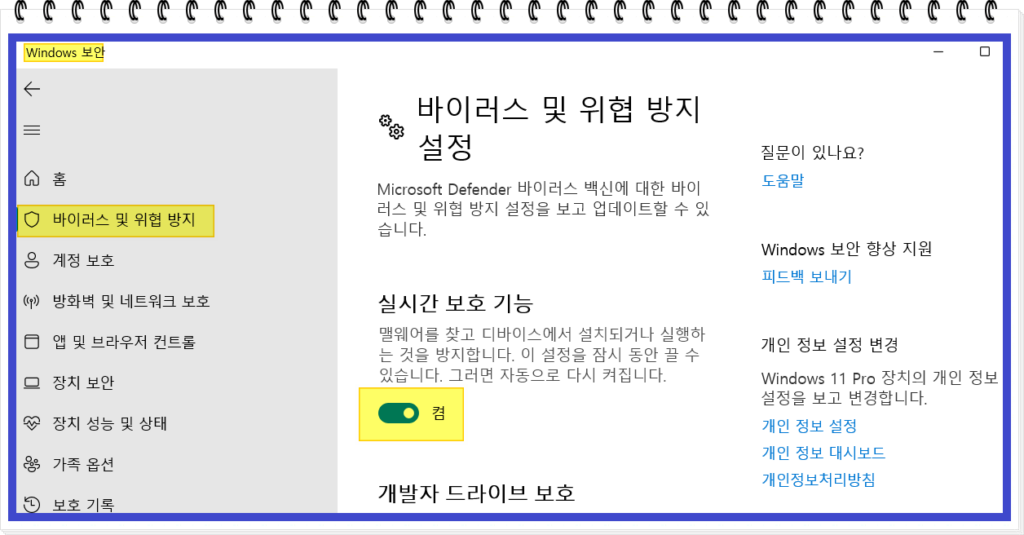
백신 프로그램이 해당 파일을 위험 요소로 인식하여 다운로드를 차단할 수 있습니다. 이 경우 다음 단계를 수행할 수 있습니다.
- 백신 프로그램 설정에서 해당 파일이나 다운로드 경로를 예외로 설정합니다.
- 일시적으로 백신 소프트웨어를 비활성화하고 다운로드를 시도해 볼 수도 있습니다. (다만, 이 방법은 권장되지 않습니다.)
3.3 크롬 보안 설정 조정
크롬의 보안 설정을 변경하여 바이러스 경고 메시지를 해제할 수 있습니다.
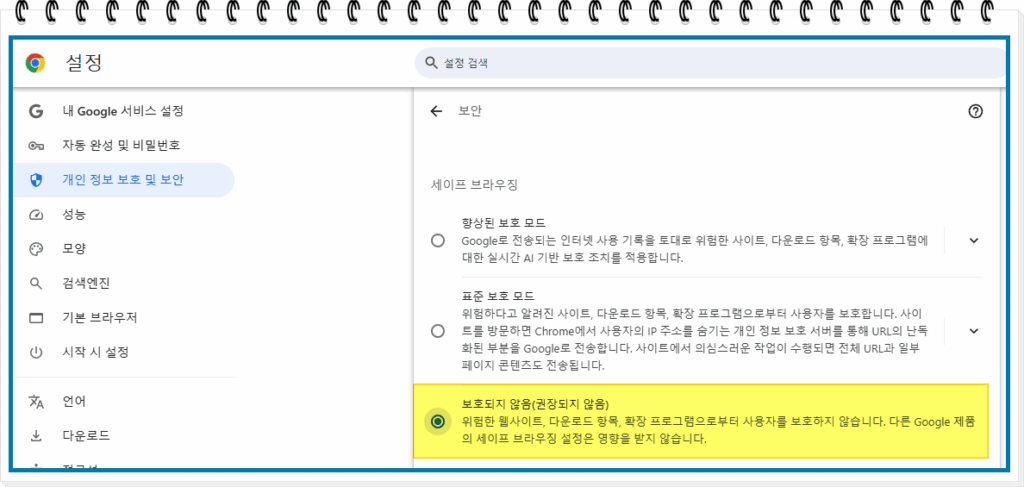
- 설정 메뉴에서 “개인정보 보호 및 보안” > 보안 > “세이프 브라우징” > “보호되지 않음(권장되지 않음)” 임시로 설정
다운로드 후에는 원래대로 바꾸는 것을 권장
3.4 브라우저 캐시 및 쿠키 삭제
캐시와 쿠키가 다운로드에 문제를 일으킬 수 있습니다.
- 설정 > 인터넷 사용 기록 삭제를 통해 캐시 및 쿠키를 삭제해 문제를 해결할 수 있습니다.
3.5 파일을 다른 브라우저에서 다운로드
다른 브라우저(예: 파이어폭스, 엣지)를 사용하여 파일을 다운로드하는 것도 하나의 해결책입니다.
- 특정 브라우저에서 다운로드 차단이 발생하는 경우, 다른 브라우저를 이용해 해결할 수 있습니다.
4. 안전한 다운로드를 위한 주의사항
크롬에서 바이러스 감염 가능성을 경고할 때는 항상 신중해야 합니다. 파일의 출처가 신뢰할 수 있는지 확인하고, 다운로드 후에도 바이러스 검사를 수행하는 것이 중요합니다. 다운로드 파일이 의심스럽다면, 다운로드를 중지하고 해당 파일을 검사해 보세요.
5. 결론
크롬에서 “다운로드 실패: 바이러스가 발견됨” 메시지가 나오는 경우, 다양한 방법을 통해 문제를 해결할 수 있습니다. 그러나 파일의 안전성을 항상 최우선으로 고려하고, 악성코드 감염을 방지하기 위한 추가적인 보안 조치가 필요합니다.
이런 내용도 도움이 될 수 있습니다.
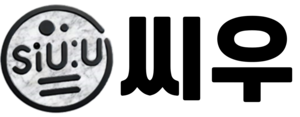
1 thought on “크롬 다운로드 실패: 바이러스가 발견됨 해결 방법”